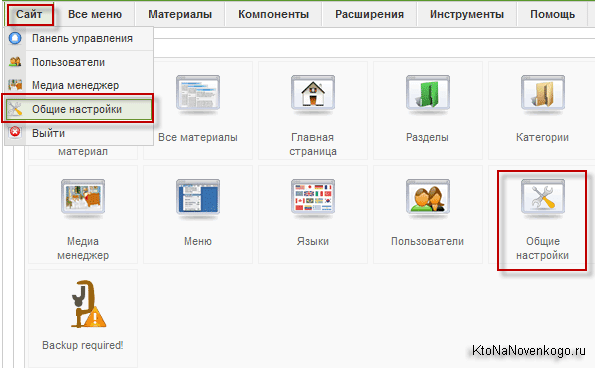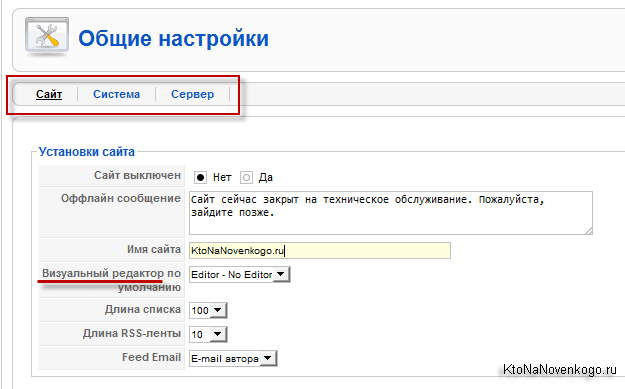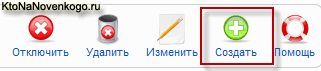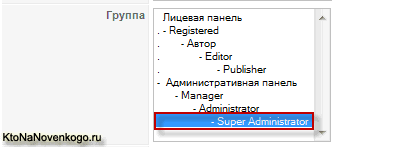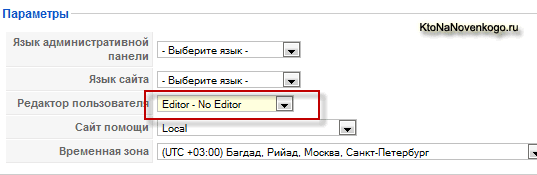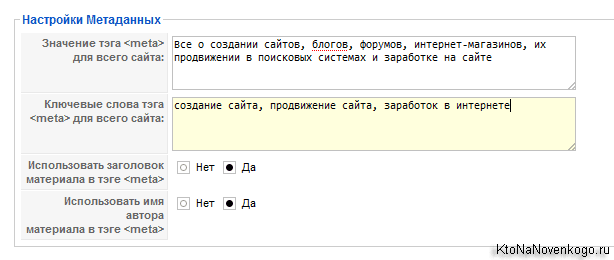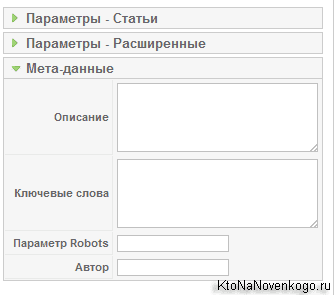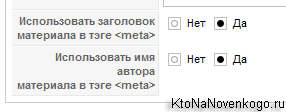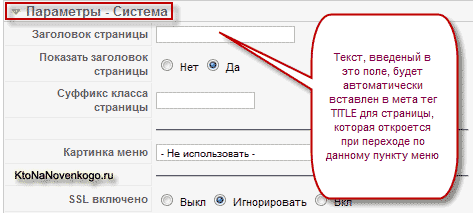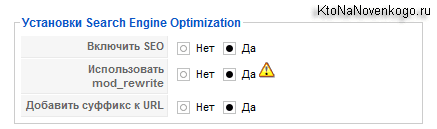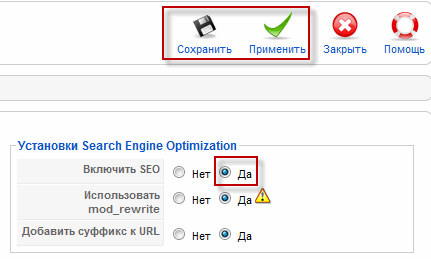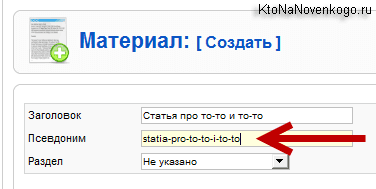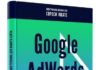Здрастуйте, шановні читачі блогу . У цій статті хочу розповісти про тих параметрах, які бажано зробити відразу ж після установки Joomla. Для того, щоб цим займатися, треба спочатку зайти в адмінку.
Налаштування візуального редактора і установка Jce на Joomla
Потрапивши ж у адмінку, потрібно буде або натиснути на піктограму з назвою «Загальні налаштування», або вибрати з верхнього меню розділ «Сайт», а в випадаючому списку пункт з однойменною назвою.
У будь-якому випадку ви потрапите на сторінку, що складається з трьох вкладок: «Сайт», «Система», «Сервер».
Почнемо з вкладки під назвою «Сайт». Перші два поля «Сайт заблоковано» і «Оффлайн повідомлення» призначені для інформування відвідувачів ресурсу про те, що в даний момент він не доступний через проведення налагоджувальних робіт. У полі «Оффлайн повідомлення» ви вписуєте текст повідомлення, яке в цьому випадку буде демонструватися відвідувачам, а галочку в полі «Сайт заблоковано» ставите в момент початку робіт і знімаєте її в момент закінчення цих робіт.
Цю можливість слід використовувати на час проведення серйозних робіт над проектом, коли ви не хочете, щоб відвідувачі бачили перекошений дизайн або інші невідповідності.
У полі «Візуальний редактор за замовчуванням» ви вибираєте, який саме редактор буде завантажуватися при створенні або правки матеріалів. Візуальний редактор допомагає працювати з оформленням статей навіть без знання HTML і CSS. По своєму оформленню і виробленим дій він нагадує роботу в Ворді.
Трохи забігаючи вперед я хотів би порекомендувати вам встановити замість редактора, що йде за замовчуванням в комплекті з Джумлой, інший, під назвою JCE. Дуже зручний, функціональний і до того ж безкоштовний. Скачати візуальний редактор JCE можна звідси: компонент, плагін JCE.
Встановлювати потрібно і компонент, і плагін візуального редактора, оскільки один з них дозволяє застосовувати JCE при редагуванні статей з адмінки, а інший — при внесенні змін в матеріали з лицьової сторони вебсайту (frontpage). Установка даних розширень стандартна.
Виконуємо таку послідовність дій в адмінці: «Розширення» — «Встановити/Видалити» — «Завантажити файл пакета» — кнопка «Обзор» — знаходимо на своєму комп’ютері файл зі скачаним архівом компонента або плагіна — тиснемо на кнопку «Завантажити файл&Встановити».
Правда в силу того, що плагін JCE дуже важкий і містить у собі безліч файлів, можливо, знадобиться змінити стандартний спосіб установки розширень на інший .
У загальних налаштуваннях Джумлы, про яких ми говорили трохи вище, можна вибрати візуальний редактор, що відкривається за замовчуванням для всіх користувачів. Але можна так само, зайшовши в налаштування даного конкретного користувача, зробити для нього індивідуальні настройки виходячи з його переваг.
Для цього потрібно буде пройти по наступному шляху: вибрати з верхнього меню адмінки «Сайт», а в випадаючому списку пункт «Користувачі», клацнути на імені потрібного користувача і у вікні, в правій колонці в полі «Редактор користувача», вибрати з випадаючого списку потрібний візуальний редактор з тих, що були присутні в даному движку за замовчуванням або ж були встановлені вами додатково.
Чому я так загострюю на цьому увагу? Та тому що при використанні візуального процесора у вас може виникнути проблема з додавання коду в текст статті або ж в модуль. Справа в тому, що будь-подібний редактор обрізає весь код, відмінний від HTML.
І якщо ви, наприклад, захочете вставити модуль код лічильника (для підрахунку відвідувачів вашого ресурсу), то при включеному JCE, наприклад, вам це зробити не вдасться.
Створення користувача з правами адміністратора і відключеним візуальним редактором
Вам потрібно буде спочатку відключити цю функцію в «загальній конфігурації» Joomla, потім вставити код і знову включити візуальний редактор. Не дуже зручно.
Тому можна створити спеціального користувача з потрібними правами (напевно, менеджер або адміністратор), в налаштуваннях якого буде за замовчуванням відключений візуальний редактор. Тепер, коли знадобиться вставити в текст статті або в модуль якийсь скрипт, можна буде просто увійти в адмінку під цим користувачем.
Для створення користувача в Джумла з правами адміністратора і відключеним візуальним процесором вам потрібно буде вибрати з верхнього меню в адмінці «Сайт» — «Користувачі». У верхній правій області вікна відкрився натиснути на кнопку «Створити» для додавання нового користувача:
У вікні, В області «Дані користувача» ви придумуєте для нього ім’я і пароль, а так само клацаєте мишею в області «Група» за пунктом «Super Administrator».
Таким чином, ця ос буде мати абсолютними правами доступу. У лівій частині вікна налаштувань, в «Параметри», ви повинні з випадаючого списку поля «Редактор користувача» вибрати варіант «Editor — No Editor».
Подальші налаштування на цього користувача ви можете здійснювати на свій розсуд. По закінченні не забудьте натиснути на кнопку «Зберегти» або «Застосувати».
У полі «Довжина списку» ви вводите число рядків в таблицях для всіх користувачів, яке буде використовуватися за замовчуванням. Наприклад, в адмінці при перегляді списку наявних статей або взагалі будь-яких інших списків будь-яких розширень. У полі «Довжина RSS-стрічки» введіть кількість статей, яке буде відображатися у вашому RSS стрічці.
Далі переходимо до налаштування мета-тегів — розділ «Налаштування Метаданих», де ви їх ставите відразу для всього проекту.
Вони будуть застосовуватися в тому випадку, якщо ви не вкажіть ці метадані безпосередньо при написанні статті. Що примітно, для кожної статті окремо ви зможете вказати при її написанні індивідуальні мета-теги в області «Мета-дані», в правій колонці вікна редагування статті: «Опис» (description), Ключові слова (keywords), «Параметр Robots».
В полі «Значення тега для всього проекту» ви вказуєте значення мета-тега Description (опис). В полі «Ключові слова тега для всього проекту» — ключові слова (keywords). Навіщо потрібні мета-тегів Description, Keywords, Title описано в наведеній статті.
Оптимальна настройка мета-тега Title для Joomla
У налаштуваннях обов’язково поставте галочку навпроти «Так» у полі «Використовувати заголовок матеріалу в тезі».
В результаті цього, заголовок сторінки (Title) буде автоматично формуватися з заголовка статті. Це дуже важливо з точки зору пошукової оптимізації, оскільки цей мета-тег є найбільш значимим для всіх пошукових машин.
Тому намагайтеся використовувати в заголовках ваших статей ключові слова, за якими ви хочете, щоб користувачі заходили на ваш ресурс (для кожної статті ключевики, під які вони заточуються можуть бути різними). Це основи Сео.
Оптимальним видом для мета-тега Тайтла буде такою: назва статті, що йде в початок і назву ресурсу, розташоване відразу за ним і відокремлене від нього тире або знаком |. Зміст Title ви можете побачити в самому верху будь-якого вікна браузера.
Так само його можна подивитися у вихідному коді сторінки. Для перегляду вихідного коду клацаєте правою кнопкою миші у вікні будь-якого браузера і вибрати з контекстного меню щось на кшталт «код сторінки» або «Вихідний код». Він розташовується вгорі вікна з вихідним кодом і виглядає, наприклад, так:
Чудова стаття про те-то і те-то
Один із способів отримання бажаного виду заголовка сторінки в Джумла полягає в невеликому редагування файлу index.php, який лежить в папці з використовуваним вами шаблоном (тут багато інформації про платні і безкоштовні шаблони для цього движка).
Для цього потрібно отримати доступ до сервера хостера по протоколу FTP, зайти в папку з темами templates і знайти там каталог з використовуваним вами шаблоном. Файл index.php буде лежати в корені цього каталогу. Відкриваєте його на редагування у блокноті Notepad++ і вставляєте наступний код в початок файлу, але обов’язково після php :
$document = & JFactory::getDocument();
$config = & JFactory::getConfig();
$curtitle = $document->title.’ — ‘.$config->getValue(‘sitename’);
$document->setTitle( $curtitle );
У цього способу є нюансик, який щоправда легко поправити. Справа в тому, що після внесення зміни в код, Title для головної сторінки вийде у вигляді: Назва проекту Назва проекту. Виправити це можна, зайшовши в адмінці в налаштування пункту меню, що веде на головну сторінку.
Для цього вибираєте з верхнього меню адмінки пункт «Меню», а з випадаючого списку пункт «Головне меню». Клацаєте по рядку «Головна» в правій частині вікна відкрився, клацаєте по вкладці «Параметри системи»:
У новоствореній вкладці, в області «Заголовок сторінки», вводите бажаний Title для головної сторінки. Галочку в полі «Показувати заголовок сторінки» можете поставити в положення «Ні», якщо не хочете бачити цей заголовок на головній сторінці.
Все, тепер Title для головної сторінки Джумлы теж прийме потрібний вигляд: Назва сторінки — Назва проекту.
Для налаштування Тайтлов ви так само можете скористатися можливостями плагіна ARTIO JoomSEF.
Налаштування SEF (ЧПУ — людино-зрозумілих урлов) для Джумлы
Продовжимо розбиратися з «Загальними налаштуваннями». В розділі «Установки Search Engine Optimization» можна включити і налаштувати SEF (людино-зрозумілі урли — їх ще називають «Дружні» посилання).
Для чого це потрібно і що це таке? По суті це перетворення Урлов, які генерує движок до удобочитаемому і красивому вигляду. Без використання ЧПУ адреса виглядає приблизно так:
https://index.php?option=com_content&view=category&layout=blog&id=1&Itemid=24
Після налаштування SEF, Url цієї сторінки буде мати вигляд:
https:///alabay-troyan/detki-troya/potomstvo-troyana.html
Як кажуть, відчуйте різницю. Адреса сторінки з SEF несе в собі смислове навантаження та відвідувач, наприклад, не розібравшись у навігації вашого проекту, може просто стерти в адресному рядку закінчення заслання до виду:
https:///alabay-troyan/
В результаті, він потрапить на сторінку відповідного розділу з переліком усіх статей цього розділу. Дуже важливо відразу визначитися: чи будете ви використовувати ЧПУ чи ні?!
Справа в тому, що якщо ви спочатку будете робити сайт без SEF, а потім все-таки зважитеся його активувати, то може виникнути неприємна ситуація, коли сторінки вашого ресурсу, проіндексовані раніше пошукачами, стануть доступні за старими Урлам запам’ятовані пошуковими системами.
В індексі пошукових систем будуть знаходитися сторінки вашого ресурсу з адресами виду:
https:///index.php?option=com_content&view=category&layout=blog&id=1&Itemid=24
Але тому що ви активували і налаштували ЧПУ, то природно, що відвідувачі, які переходять на ваш проект по таких посиланнях, не зможуть потрапити на бажану сторінку.
Для активації SEF вбудованими засобами Joomla, потрібно в адмінці вибрати з верхнього меню пункти «Сайт» — «Загальні налаштування» і в розташованій праворуч області «Установки Search Engine Optimization», в полі «Включити SEO», поставити галочку навпроти «Так», а потім зберегти зроблені зміни:
Після цієї маніпуляції посилання будуть мати вигляд:
https:///index.php/alabay-troyan
Вже значно краще, але ще не зовсім те, що хотілося б отримати в результаті. Крім цього є одне але. Деякі хостинги не правильно працюють з параметром «Включити SEO». В результаті чого ваш ресурс буде видавати помилку замість відкривання сторінок.
Якщо у вас саме такий випадок, то вам потрібно буде включити в наведених налаштуваннях таку опцію в полі «Використовувати mod_rewrite». Поставте там галочку навпроти «Так».
Зверніть увагу, що mod_rewrite є розширенням Apache і працювати буде, відповідно, тільки якщо є сервер з цим самим Апачем. Після включення mod_rewrite ми отримаємо посилання такого виду:
/alabay-troyan/potomstvo-troyana
Майже те, що нам треба. Для повної відповідності потрібно буде ще поставити галочку в полі «Додати суфікс до URL», у результаті чого, залежно від типу документа, буде додаватися суфікс (наприклад, для простих сторінок .html). Після цього Урли приймуть такий вигляд:
https:///alabay-troyan/detki-troya/potomstvo-troyana.html
Але, на жаль, далеко не завжди хостинг-провайдер налаштовує розширення Apache mod_rewrite. У цьому випадку потрібно звернутися до адміну хостингу і попросити його це зробити. Для завершення налаштування SEF потрібно відкрити на редагування файл htaccess.txt, який знаходиться в кореневому каталозі Joomla.
Для цього потрібно отримати доступ до сервера хостера по протоколу FTP (тут написано, що таке ФТП і як використовувати для цієї мети FileZilla).
Перейменуйте файл .htaccess. І якщо після цього ваш ресурс не відкривається, то відкрийте .htaccess на редагування в будь-якому блокноті і видаліть з нього рядок:
Options +FollowSymLinks
Тепер при написанні статті ви повинні будете так само заповнювати поле «Псевдонім», яке розташоване в лівій частині вікна редагування статті під полем «Заголовок».
Заповнювати його потрібно латинськими літерами розділяючи слова, наприклад, за допомогою тире. Дуже зручно використовувати можливості транслітерації вбудовані в програму Punto Switcher. Якщо це поле «Псевдонім», то в адресному рядку даної сторінки ви побачите приблизно наступне:
https:///alabay-troyan/detki-troya/55-2009-06-22-15-23-54
Це відбувається з-за того, що при незаповненому полі «Псевдонім» або заповненому неприпустимими символами (російськими літерами, наприклад), буде виводитися замість назви сторінки дата її створення. Досить тоскне заняття заповнювати поле «Псевдонім» в Joomla.
Тому я для роботи з ЧПУ використовую компонент ARTIO JoomSEF, який самостійно заповнює поле за нас. Він вставляє туди транслітерацію (трансліт з російської на англійську) назви статті. Про роботу з компонентом ARTIO JoomSEF читайте тут.
Удачі вам! До зустрічей на сторінках блогу